С марта 2022 года оплатить покупку приложения, игры или продлить подписку на сервисы, приобретенные через Google Play в России, картой стало невозможно. Это связано с тем, что Mastercard и Visa покинули рынок РФ.
Есть ли у пользователей устройств на Android альтернативные способы, как платить в Google Play в обход блокировки?
Смена страны на устройстве и карта иностранного банка
Mastercard и Visa больше не работают на территории РФ — это связано с санкциями в отношении России со стороны США и стран Евросоюза. В России расплачиваться картами пока еще можно, однако для расчета за товары, приобретаемые на иностранных онлайн-площадках, и для покупки зарубежных сервисов их использовать нельзя. К числу таких сервисов относятся подписки и приложения, которые раньше покупали пользователи устройств на Android. Как свидетельствуют сами пользователи, названия таких приложений уже не отображаются в поисковой системе Google Play, если каталог просматривается из России.
Стоит отметить: Visа, Mastercard и PayPal не функционируют в РФ, но это вовсе не означает, что Google Play не работает — приложения без оплаты по-прежнему доступны для скачивания. Однако с платными сервисами совсем другая ситуация.
URL не поддерживается.Не удалось распознать URL. Открыть в другом приложении? Решение проблемы!!!
23 марта по распоряжению Роскомнадзора началась блокировка агрегатора Google News. Причина — нарушение закона РФ о распространении фейков. Блокировка затронула несколько других сервисов Google, в том числе и Google Play — каталог приложений, в котором российские пользователи даже после вступления в силу санкций и ухода с рынка иностранных платежных систем могли скачивать и устанавливать бесплатные приложения и программы.
По информации от Global Check, сервисы российским пользователям недоступны, что подтверждают и сами владельцы устройств на Android. Серьезных претензий конкретно к Google Play со стороны Роскомнадзора не было, поэтому технические неполадки носили временный характер. Более того, некоторые российские интернет-провайдеры обеспечивали доступ к нему в штатном режиме.
Если российскому пользователю устройства на Android необходимо оплатить приложение или сервис, он может попробовать сделать это, выбрав в настройках своего гаджета другую страну. Однако это сработает только при наличии карты Visa или Mastercard, оформленной и выданной за рубежом.
Пользователь, имеющий в распоряжении зарубежную карту для оплаты, может действовать по следующей схеме:
- в аккаунте Google осуществляется переход в «Настройки»;
- далее — переход в «Настройки аккаунта и устройства»;
- в разделе «Страна и профиль» выбирается европейское государство, на территории которого действует карта, оформленная за рубежом.
Смена страны на устройстве и карта иностранного банка
Фото: piqsels.com
Затем все происходит по привычной схеме — определяется предпочтительный способ оплаты, гаджет перезагружается, после чего изменения, совершенные в настройках, начинают действовать.
Еще один альтернативный вариант, который можно протестировать, — оплата посредством телефона приложений и сервисов в Google Play, то есть с баланса на счету. Для этого необходимо перейти в Google-аккаунт, затем — в его «Настройки», где есть вкладка «Платежи и подписки». Далее необходимо выбрать нового сотового оператора, указать телефонный номер.
Вход в аккаунт Google на android 2.3 или 2.2 (Может не работать)
Этот вариант, как утверждают некоторые пользователи, работает у тех, кто обслуживается в «Билайн», «Мегафон» и в МТС, но не на каждом мобильном устройстве. Следует заранее уточнить, что в модификации операционной системы подобная опция предусмотрена и активирована.
Можно ли обновить приложение, купленное до блокировки?
У многих пользователей на устройствах установлены приложения и программы, приобретенные и оплаченные до марта 2022 года — то есть до момента начала действия блокировки карт. Они продолжают функционировать, однако стоит быть готовыми к тому, что в их работе могут появиться те или иные ограничения.
С определенными проблемами столкнутся пользователи, на устройствах которых есть приложения, нуждающиеся в периодическом обновлении. Обновлять их, находясь в России, в настоящее время невозможно. Кроме того, невозможным стало и продление оформленной ранее подписки. Это связано с ограничениями, которые Google установил для пользователей из РФ.
Сертификаты Google Play недоступны в России
Те, у кого есть подарочные сертификаты от Google Play, с марта 2022 года не смогут ими воспользоваться на территории России. Можно попробовать купить их в других государствах, однако речь идет о непроверенном способе, о последствиях которого ничего не известно.
Тем, кто хочет приобрести виртуальный сертификат в другой стране, следует соблюдать особую осторожность, чтобы не попасться на уловки мошенников.
Сертификаты Google Play недоступны в России
Фото: flickr.com
Что касается приобретения приложений в Google Play непосредственно на сайте разработчика, то такой метод тоже существует. В сети есть отзывы, в которых пользователи рассказывают о том, как у них получилось оплатить сервисы картой «Мир». Однако гарантий не может дать никто. В середине марта 2022 года в прессе появилась информация, что карты «Мир» включены в перечень работающих способов платежей за приложения на веб-ресурсе Apple, но, как отмечают владельцы устройств на iOS, оплатить фактически ничего не вышло — карту «Мир» не получилось привязать даже к учетной записи: попытки были отклонены.
Согласно другой информации для оплаты приложений и подписок в Google можно использовать QIWI, однако эффективность этого способа тоже пока не подтверждена. Речь идет о пополнении средств за счет онлайн-кошелька, для чего пользователю нужно сначала пройти авторизацию, завести учетную запись и провести ее на портале «Госуслуги». Затем, как пишут в разных источниках, учетную запись можно будет использовать как доступный способ оплаты сервисов в Google Play.
Эксперты предупреждают: в текущих условиях на рынке активизировались мошенники, которые предлагают пользователям устройств на Android помощь в покупке и оплате программ и приложений. В первую очередь, эти услуги рассчитаны на тех, кто использует программы со сложной структурой, облачные схемы. Мошенники работают в Telegram, на фейковых сайтах в сети Интернет и выступают в качестве посредников, объявляя за свои услуги комиссию, доходящую до 50%. К таким предложениям необходимо относиться с осторожностью — есть риск потерять не только деньги, но и целые аккаунты с подписками, даже если они оплачены на несколько месяцев вперед.
Источник: newizv.ru
Google запретила россиянам устанавливать и обновлять самый популярный в мире браузер. Но уже найдены лазейки
Россияне больше не могут обновлять Chrome для Android, а также несколько мобильных приложений, через магазин Google Play. Установка браузера тоже невозможна. Пока неясно, где кроется проблема, так как Google отказывается комментировать происходящее. Способы обхода ограничений есть, и один из них – это VPN.
Chrome остался без обновлений
Россияне лишились возможности устанавливать и обновлять браузер Google Chrome на платформе Android, которая тоже принадлежит Google. Первые проблемы с этим начались 9 мая 2022 г., и на момент публикации материала они стали массовыми.
Наиболее актуальная на момент публикации материала стабильная версия Chrome под Android датирована 9 мая 2022 г. и имеет индекс 101.0.4951.61.
Находясь в России или подключаясь к магазину Google Play с российского IP, пользователь лишается возможности обновить не только сам Chrome, но еще и системное приложение Android System Webview. Оно используется для открытия в веб-страниц в других приложениях, например, в почтовых клиентах.
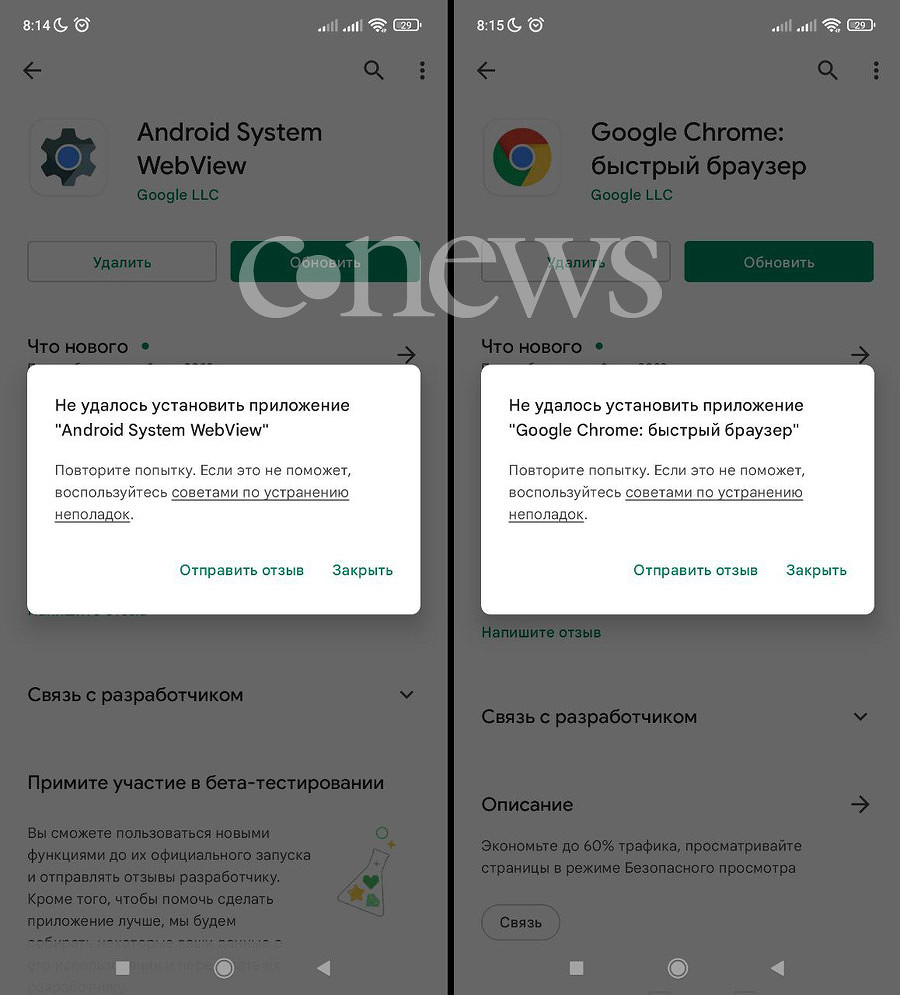
Результат обновления Chrome и Android System Webview с российского IP
Первыми о сбоях обновления сообщили пользователи портала iPhones.ru. Редакция CNews убедилась, что Google действительно блокирует скачивание обновлений на разных версиях Android и под разными провайдерами. Более того, если удалить Chrome и попытаться установить его заново, то ничего не выйдет – на экране снова появится сообщение об ошибке.
Не работает как автоматическое, так и принудительное обновление. В автоматическом режиме и Chrome, и Android System Webview просто числятся в списке приложений, ожидающих апдейта. Если попытаться обновить их вручную, то система выдаст сообщение об ошибке.
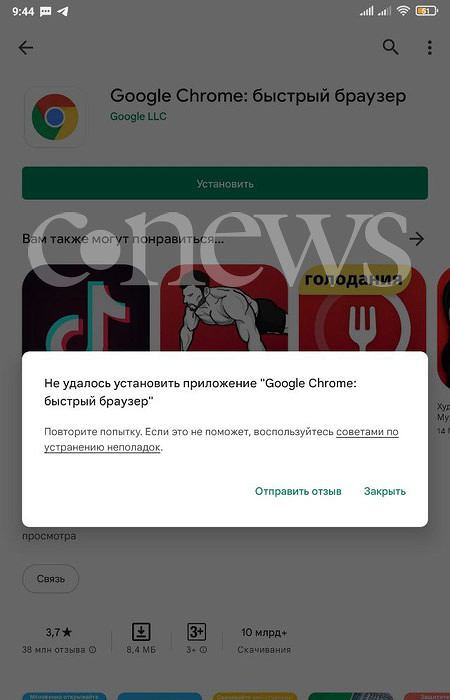
Единожды удалив Chrome, установить его через Google Play напрямую не получится
Что немаловажно, все другие приложения Google для Android продолжают обновляться без каких-либо проблем. То же касается и Chrome для iOS – на момент публикации материала в Рунете не было жалоб со стороны пользователей iPhone на невозможность апдейта этого браузера. Настольный Chrome, по крайней мере под Windows, на 13 мая 2022 г. тоже исправно получал необходимые патчи.
Касается всех. Почти
Chrome – это самый популярный браузер в мире, даже если учитывать исключительно настольные ПК и ноутбуки. Появившись в 2008 г., он очень быстро обошел и еще востребованный на тот момент Internet Explorer, и даже Firefox.
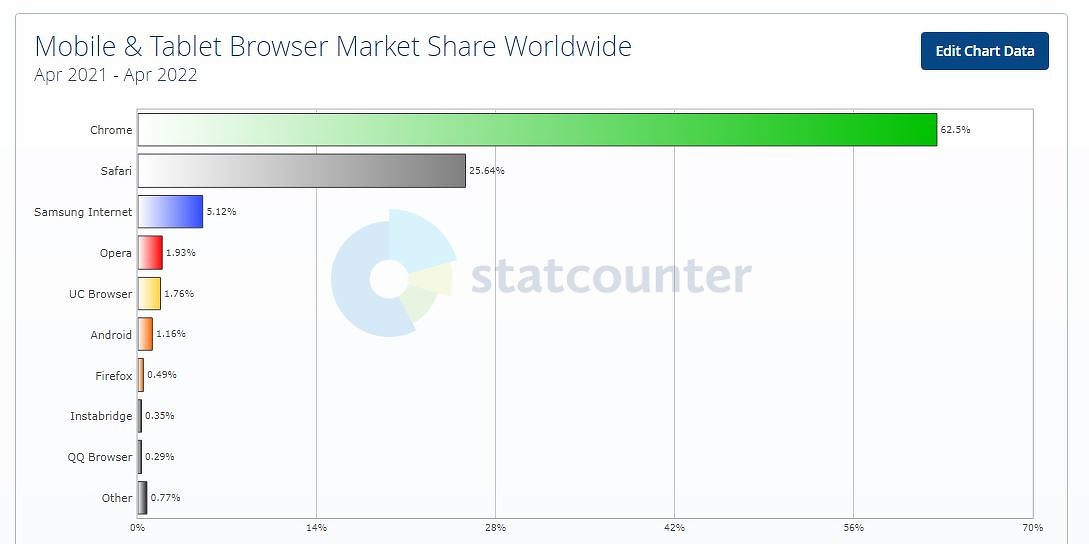
Популярность мобильного Chrome в мире.
На Android Chrome впервые появился в феврале 2012 г, спустя три с половиной года с момента запуска мобильной платформы Google. Спустя 10 лет после релиза первой бета-версии Chrome занимает 62,5% рынка браузеров на Android (статистика StatCounter за апрель 2022 г.). Ближайший конкурент – Apple Safari с 25,64%, за ним следует штатный браузер на смартфонах Samsung с долей 5,12%.
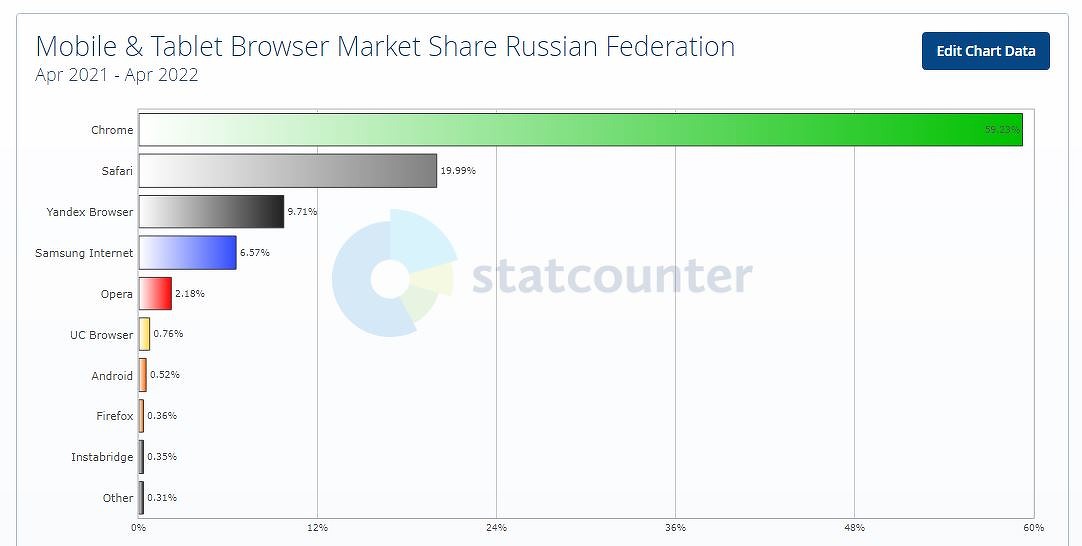
В России ситуация схожая – доля Chrome составляет 59,13%. На втором месте Safari (19,99%), на третьем – «Яндекс.браузер» с 9,71%.
Google ничего не делает
Проблема с обновлением Chrome наблюдается на протяжении нескольких дней. Google пока никак не комментирует происходящее и, судя по всему, пока не планирует решать ее. Не исключено, что это один из способов давления на российских пользователей, так как Google примкнула к рядам иностранных компаний, решивших поддержать антироссийские санкции.
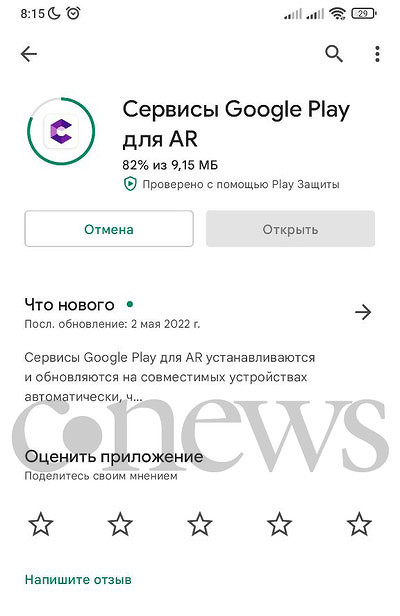
На другие приложения Google запрет пока не распространяется
Напомним, что еще в конце марта 2022 г. Google начала вывозить из России сотрудников своего единственного офиса, расположенного в Москве. Они опасались, что деятельность компании в стране вот-вот будет прекращена из-за санкций. Сколько человек покинули страну, остается неизвестным.
Как решить проблему
На момент публикации материала существовало несколько способов обхода проблемы с обновлением Chrome и Android System Webview. Большинство из них требует относительно углубленного пользовательского опыта.
Артем Пермяков, Directum: HR-специалист становится агентом цифровизации
Цифровизация

Первый способ подразумевает использование VPN. Редакция CNews убедилась, что при смене IP на любой, отличный от российского, обновление браузера и «смотрелки» Google вновь начинает работать.
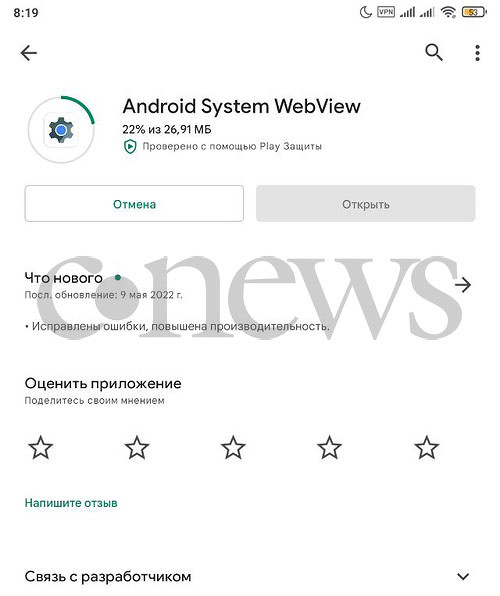
VPN — лучший друг россиян
Второй способ более радикальный – необходимо перейти на любой другой браузер. Редакция CNews удостоверилась в работоспособности обновления обозревателей Vivaldi и «Яндекс.браузер» через Google Play. Этот способ, на деле, является наиболее надежным, поскольку если россияне полностью лишатся доступа к каталогу Play, они всегда смогут скачать дистрибутив нужного браузера с сайта разработчиков. То же работает и непосредственно для Chrome – его дистрибутивы есть на сторонних репозиториях, в том числе российских.
Наконец, третий способ, предложенный и опробованный порталом Rozetked. Он является наиболее сложным из всех, так как подразумевает установку массы сторонних приложений и компонентов, среди которых Trichrome Library и Split APKs Installer. Также здесь тоже потребуется скачивание и установка дистрибутива браузера. Такая связка позволит настроить автоматическое обновление Chrome и не зависеть от очередных санкций Google.
Источник: www.cnews.ru
Создание подписи приложения с помощью Google Play App Signing
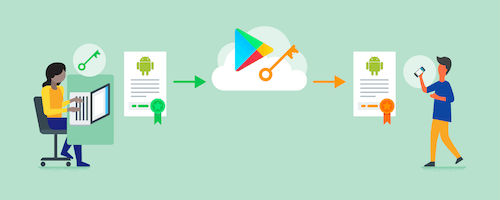

Поскольку ключ подписи используется для проверки того, что именно вы являетесь разработчиком приложения, и для обеспечения безопасных обновлений для ваших пользователей, обеспечение безопасности ключа очень важно как для вас, так и для пользователей. Существуют различные способы подписания своих приложений, один из таких мы рассмотрели в предыдущей статье.
Недавно Google добавил новую возможность хранить ключи: в своей собственной инфраструктуре благодаря Google Play App Signing. Основное отличие здесь заключается в том, что вы подписываете приложение специальным ключом загрузки, который Google проверяет и удаляет, заменяя его оригинальным ключом подписи приложения, который вы предоставили.
С его помощью можно управлять ключами подписи приложений как для новых, так и для опубликованных приложений, которые в свою очередь будут храниться у Google в их собственном хранилище ключей. Чтобы присоединиться к этой программе, необходимо подписаться на неё в своей Google Play Console. Стоит отметить, что в последствии отписаться от неё уже будет невозможно.
Таким образом, при подключении к Google Play App Signing происходит следующее:
- Бессрочная регистрация вашего приложения в программе Google Play App Signing.
- Передача вашего ключа подписи приложения в Google.
- Регистрация нового ключа загрузки для всех последующих APK-файлов.
Такой способ очень полезен, поскольку в случае, если вы потеряли хранилище ключей, Google Play App Signing позволит сбросить ключ для установки нового. Согласитесь, это намного проще, чем каждый раз публиковать приложение заново с новым именем пакета и ключом.
Попробуем, используя этот способ, опубликовать новое приложение : Менеджер системных приложений.
Для начала необходимо создать ключ загрузки, по которому Google будет проверять APK. Для этого средствами Android Studio через меню Build — Generate Signed APK создадим новое хранилище ключей, в котором будет содержаться наш ключ загрузки. Создание подписи приложения будет происходить с помощью Gradle, а файл, содержащий путь до хранилища и пароли, вынесем из проекта и будем хранить отдельно.
signingConfigs < release < if (project.hasProperty(«Keys.repo»)) < def projectPropsFile = file(project.property(«Keys.repo») + «/system-app-manager.properties») if (projectPropsFile.exists()) < Properties props = new Properties() props.load(new FileInputStream(projectPropsFile)) storeFile file(file(project.property(«Keys.repo») + props[‘RELEASE_STORE_FILE’])) storePassword props[‘RELEASE_STORE_PASS’] keyAlias props[‘RELEASE_ALIAS’] keyPassword props[‘RELEASE_KEY_PASS’] >> else < println «=======================================================» println «[ERROR] — Please configure release-compilation environment — e.g. in ~/.signing directory» println «====================================================== https://android-tools.ru/coding/kak-podpisat-apk-s-pomoshhyu-gradle/»>данной статье.
Теперь перейдём в консоль разработчика. Создадим новое приложение и дадим ему название. После этого нужно перейти в «Версии приложения» — «Управление рабочей версией» — «Создать выпуск«. Здесь вам будет предложено подключиться к програме Google Play App Signing, нажимаем «Продолжить«.
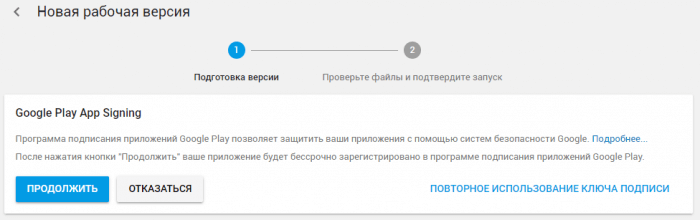
Если перейти в «Подписи приложения«, то можно обнаружить, что был создан сертификат для подписи, однако сертификат загрузки остался пустым. Это потому, что мы ещё не загрузили первый подписанный APK файл.
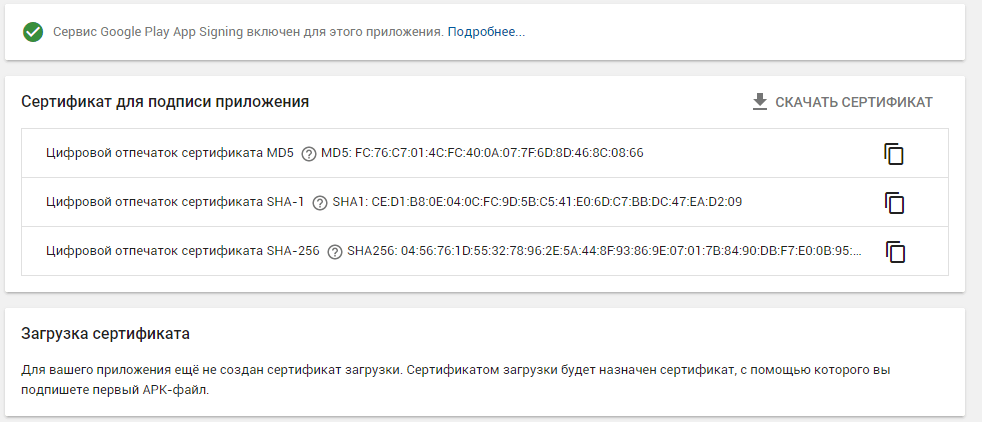
Вернёмся в создание выпуска. После получения подтверждения о том, что мы подключились к программе, можно перейти к загрузке APK.
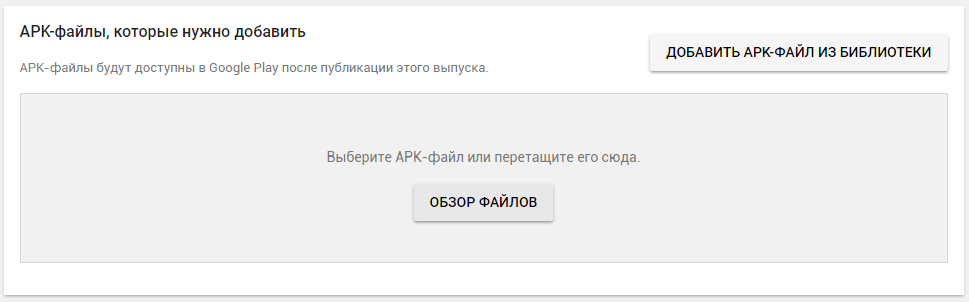
Здесь нужно загрузить APK файл своего приложения, подписанный ключом, который был создан выше. Этот ключ и станет ключом загрузки для приложения, которым вы должны будете подписывать все APK в будущем.
После того, как вы загрузите APK, подписанный ключом загрузки, его сертификат появится в «Подписи приложения«.

После заполнения всех необходимых полей в консоли и публикации приложения в Google Play, в приложении уже будет использоваться другой ключ подписи, который будет находиться у Google и отправляться пользователям при загрузке приложения из маркета.
Узнать, что приложение подписано Google, а не самим разработчиком, можно по следующему элементу метаданных, содержащемуся в тэге в файле манифеста:
Как сбросить ключ загрузки?
В случае, если вы потеряли свой ключ загрузки или он был похищен кем-либо, вы можете сбросить его в консоли разработчика. Чтобы сделать это, нужно:
-
Создать новый ключ загрузки аналогично тому, как это делалось в начале статьи. Затем его нужно будет экспортировать в сертификат PEM с помощью следующей команды.
keytool -export -rfc -alias upload -file -keystore
Скачаем опубликованное приложение и посмотрим, что у него внутри. Для этого воспользуемся любым декомпилятором APK файлов.
Если открыть манифест приложения, то внутри можно обнаружить ту самую строку с метаданными, о которой мы говорили выше.
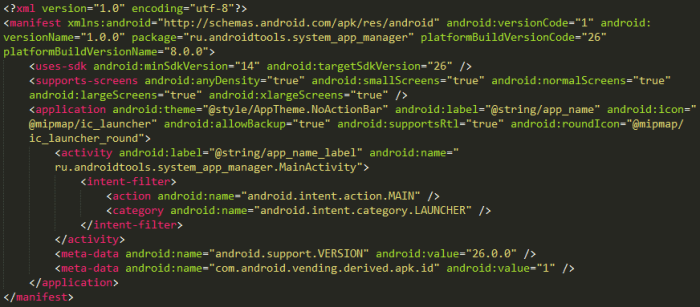
Данный идентификатор будет использоваться в инструментах отчётности об ошибках и по нему можно определить нужный APK-файл.
К сожалению, оптимизации APK не происходит, как было заявлено разработчиками. Google Play должен предоставлять оптимизированный APK с нужными локалями и плотностью экрана. Однако если посмотреть, что находится в ресурсах декомпилированного APK, то можно обнаружить там все локализации, которые были созданы для приложения, и разметки экранов с плотностью.
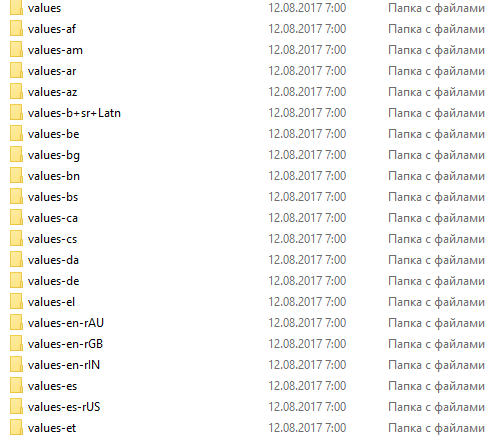
Кроме декомпилятора это также можно проверить утилитой aapt.exe (Android Asset Packaging Tool), которая входит в состав Android SDK. Для этого нужно ввести следующую команду:
aapt dump badging apk_name.apk
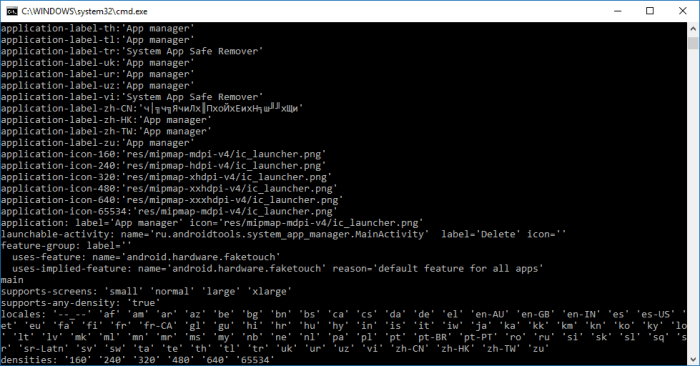
Как подписаться, если приложение уже опубликовано?
В случае, если вы хотите подписать своё опубликованное приложение на Google Play App Signing, то вам нужно будет в консоли разработчика открыть проект приложения и затем выбрать «Управление релизом» — «Версии приложения«.
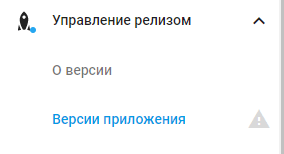
В открывшемся окне помимо различный вариантов сборок и версий вашего приложения должно появиться приглашение подключиться к Google Play App Signing.
Вам перекинет на страницу «Подписи приложений» с описанием программы. Вам нужно будет оттуда скачать утилиту PEPK и с помощью неё выполнить следующую команду, заменив выделенные участки на свои:
java -jar pepk.jar —keystore=ваше_хранилище_ключей.keystore —alias=имя_ключа —output=новый_путь_для_созданного_сертификата —encryptionkey=eb10fe8f7c7c9df715022017b00c6471f8ba8170b13049a11e6c09ffe3056a104a3bbe4ac5a955f4ba4fe93fc8cef27558a3eb9d2a529a2092761fb833b656cd48b9de6a
Эта утилита позволяет вам извлечь определённый ключ из хранилища ключей и экспортировать его в PEM сертификат. Для примера попробуем экспортировать ключ для другого приложения. После ввода команды нас попросят ввести пароли от хранилища и от ключа, и если всё завершится без ошибок, значит операция выполнена успешно.
Если PEPK выдаёт ошибку на неправильный alias, хотя вы полностью уверены, что он верен — попробуйте написать его только маленькими буквами, если в нём имеются заглавные.
Затем на той же странице в консоли разработчика нужно нажать на «Закрытый ключ для подписи приложения» и выбрать наш созданный сертификат. Таким образом Google поймёт, что именно мы являемся разработчиком приложения. После этого можно приступать к созданию ключа загрузки, по которому в будущем будет происходить публикация всех APK-файлов.
Для этого нужно создать ключ тем же способом, каким мы создавали его в начале статьи. Затем с помощью стандартной утилиты Java под названием Keytool нужно будет экспортировать ключ в PEM сертификат с помощью следующей команды:
keytool -export -rfc -keystore ваше_хранилище_ключей -alias имя_ключа -file путь_для_сертификата
На странице консоли разработчика нажимаем «Сертификат открытого ключа загрузки» и выбираем созданный сертификат с ключом загрузки.
После проделанных операций у нас станет активна кнопка «Зарегистрировать», нажимаем её и, если нет никаких ошибок, Google Play App Signing будет подключён к вашему приложению и вы увидите отпечатки сертификата.
Теперь вы можете загружать новые APK, подписывая их своим ключом загрузки, после чего Google будет заменять его на ключ из собственного хранилища.
Новая технология от Google немного облегчила жизнь разработчикам, будем жать, когда она действительно облегчит выходной APK-файл.
Раздел: Кодинг Метки: Android, app, google, key, keystore, manifest, signing
Создание подписи приложения с помощью Google Play App Signing : 2 комментария
- Константин 18.08.2017 Почему-то обошли вниманием самое важное: как указать свой первый ключ загрузки. В документации написано что после нажатия на кнопку «продолжить» запускается некий Enrollment Process в котором можно скачать Play Encrypt Private Key tool, экспортировать ключ и загрузить этот ключ на сервер. У меня оно просто сказало «Молодец, теперь будет использоваться GPAS» и не дает загружать никакие APK. Ну и стоит написать что вернуться на обычный способ подписи можно только через удаление приложения и создание его заново.
Источник: android-tools.ru
Talking Juan

При обновлении версии приложения вы получите уведомление на E-mail.
Уже подписались: 0
Скриншоты Инструкции
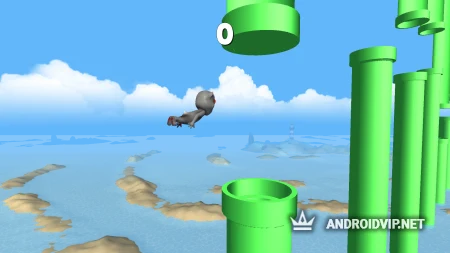
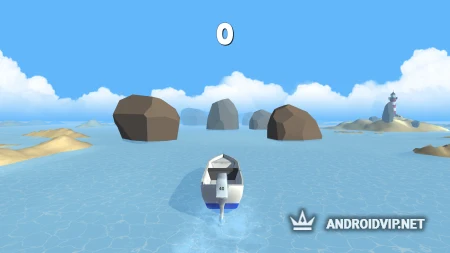
Talking Juan — это игра на основе популярных говорящих симуляторов типа «Говорящий Том». На первый взгляд можно решить, что это тупо очередной клон: здесь также можно мыть, купать Хуана, укладывать его спать. Графика и антураж похожие. Однако на деле игра отличается, и нужно сказать, что её возрастной ценз 18+, так как здесь содержатся элементы жесткости над котом, например, к главному герою можно применять пузырёк с ядом.
Из дополнений вы, как и в более именитых проектах можете запустить встроенные мини-игры, например Flappy Juan, где управляя летающим котом необходимо избегать препятствия.
- Игра 18+
- Неплохая графика;
- Встроенные мини-игры;
- Немало возможностей для ухода и кормёжки главного героя.
Скачать игру Talking Juan на Андроид
Как установить (обновить) игру
- Скачайте APK файл на ваш андроид. Если у вас уже установлена старая версия приложения, то обновляем до свежей поверх имеющейся версии, иначе возможна потеря сохранённых данных.
- Начните установку с помощью ES Проводник или подобного менеджера файлов (обычно загруженные файлы хранятся в папке Download).
- Запустите приложение на вашем телефоне или планшете
Похожие игры

Ухаживайте за говорящим щеночком в солнечных тропиках!

Заведите себе друга в лице собачки.

Почувствуйте себя хозяином милой виртуальной собаки!

Популярный музыкант прямо в вашем смартфоне!

Один из лучших симуляторов выживания!
Источник: androidvip.net